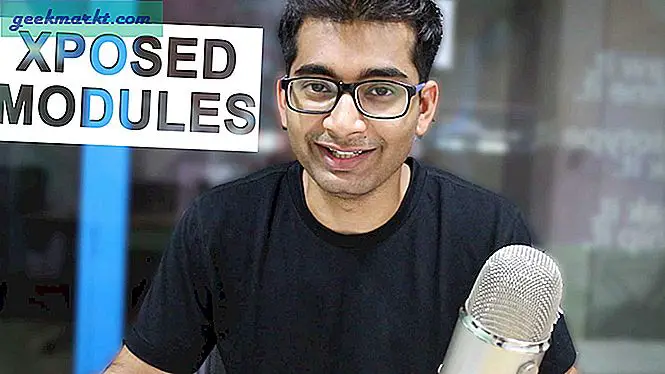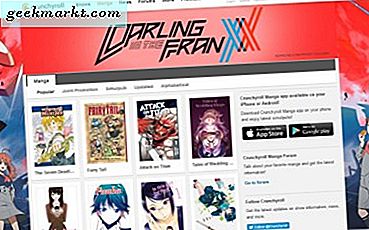Chúng tôi đã tạo riêng của chúng tôi đơn giản để sử dụng YouTube video tải về công cụ mà sẽ làm việc từ máy Mac, PC, iPhone hoặc Android của bạn. Vui lòng thử ở đây.
Streaming video là cách để tiêu thụ phương tiện truyền thông khi bạn có quyền truy cập vào một kết nối internet đáng tin cậy nhưng không giúp bạn trong khi trên tàu hoặc tàu điện ngầm hoặc nơi không có Wi-Fi nhanh. Sau đó, bạn phải tìm một thứ khác để thực hiện hoặc tải xuống video để bạn có thể xem video ngoại tuyến. Đó là những gì chúng tôi đang thảo luận ngày hôm nay, làm thế nào để tải về và chuyển đổi video YouTube sang MP4.
Định dạng MP4 là định dạng video chất lượng cao rất hiệu quả về mặt không gian. Một chương trình truyền hình có thể được tải xuống ở độ phân giải HD và ít nhất là 300 - 400Mb. Một bộ phim đầy đủ có thể là bất cứ điều gì từ 800Mb đến 3.2Gb tùy thuộc vào chất lượng và độ dài. Các video trên YouTube khác nhau rất nhiều nhưng có thể ít nhất 30 - 40MB cho các video nhỏ hơn có độ dài tối đa.
Bây giờ YouTube đã (may mắn) để lại video Flash trong bụi, hầu hết các video tải xuống phải mặc định định dạng MP4. Khi tải video lên YouTube, chúng sẽ tự động được mã hóa thành MP4 dù là mặc định. Tất cả các tùy chọn được liệt kê trong hướng dẫn này sẽ tải xuống trong MP4 mà sau đó bạn có thể sử dụng với bất kỳ thiết bị nào bạn chọn.
Nếu thiết bị của bạn không tự động phát tệp MP4, thiết bị của bạn sẽ chỉ cần tải xuống bản sao VLC. Có các phiên bản dành cho Windows, Mac, iOS và Android.
Tải xuống và chuyển đổi video YouTube
Bây giờ đó là ra khỏi con đường, chúng ta hãy đến với thịt của bài viết này, làm thế nào để tải về và chuyển đổi video YouTube. Có một số cách để tải xuống và chuyển đổi video YouTube thành MP4. Bạn có thể sử dụng ứng dụng, dịch vụ web hoặc tiện ích bổ sung cho trình duyệt. Tôi sẽ chỉ cho bạn cách sử dụng cả ba.
VLC
VLC là ứng dụng video của tôi cho mọi thứ. Đó là trình phát phim, trình chỉnh sửa video cơ bản, streamer và nhiều hơn thế nữa. Nó cũng có thể tải video YouTube và lưu chúng dưới dạng MP4. Đây sẽ là phương pháp lựa chọn của tôi là tôi đã từng tải xuống từ YouTube.
- Lưu bản sao của URL video YouTube mà bạn muốn sử dụng.
- Mở VLC và chọn Media.
- Chọn Open Capture Device và chọn Network.
- Dán URL video vào hộp URL mạng. Video sẽ xuất hiện trong VLC.
- Chọn Công cụ từ trình đơn, sau đó chọn thông tin Codec.
- Lưu nội dung của hộp Vị trí và dán nó vào một tab trình duyệt mới. Video sẽ xuất hiện trong trình duyệt ở định dạng hơi khác.
- Nhấp chuột phải vào video và chọn Lưu dưới dạng.
- Chọn MP4 làm định dạng và vị trí để tải xuống tệp.
Quá trình này có chứa một vài bước nhưng nhìn thấy như hầu hết mọi người sử dụng VLC anyway, không yêu cầu thêm phần mềm, mở rộng trình duyệt hoặc bất kỳ tải có khả năng nguy hiểm. Vì những lý do này, tôi nghĩ rằng việc sử dụng VLC là cách dễ nhất và an toàn nhất để tải xuống.
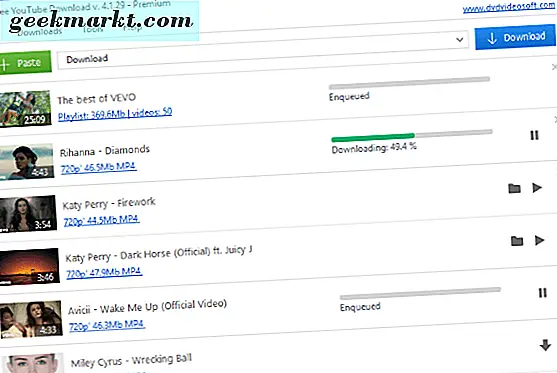
Tải xuống YouTube miễn phí
YouTube Download miễn phí là một ứng dụng miễn phí nhỏ cho Windows và Mac thực hiện chính xác những gì nó nói. Nó cho phép bạn tải xuống và chuyển đổi video YouTube sang MP4. Ứng dụng này nhẹ và nhanh và theo như tôi có thể biết, virus và phần mềm độc hại không có nguồn gốc này.
Giao diện rất đơn giản, chỉ cần thêm URL video vào hộp ở trên cùng, đợi cho đến khi nó được điền và sau đó nhấn Tải xuống. Nó sẽ tải video xuống máy tính của bạn sau vài giây. Bản thân phần mềm rất nhanh nhưng thời gian tải xuống phụ thuộc vào kết nối của bạn và kích thước của tệp.
Một mẹo nhỏ gọn với YouTube miễn phí Tải xuống là khả năng enqueue một loạt video. Dán URL video vào một tệp văn bản, trỏ ứng dụng vào tệp đó và nó sẽ chọn tất cả chúng và bắt đầu tải chúng xuống. Nếu bạn không muốn sử dụng VLC, chương trình nhỏ này cũng đáng xem.
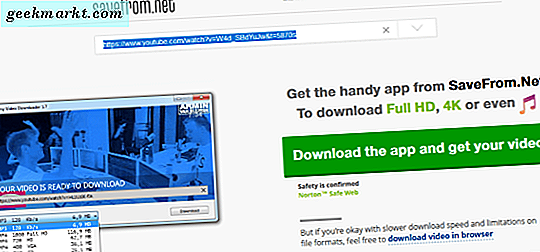
Savefrom.net
Savefrom.net là một dịch vụ web cho phép bạn tải xuống một video YouTube trực tiếp thông qua trang web. Không cần phải tải xuống ứng dụng hoặc sử dụng tiện ích mở rộng, điều này cũng dễ dàng như vậy.
- Điều hướng đến mạng.
- Dán URL video vào hộp và nhấn nút màu xanh lam.
- Chọn 'tải xuống video trong trình duyệt' trong màn hình tiếp theo và chọn chất lượng của bạn.
- Chọn nút Tải xuống màu xanh lục để bắt đầu tải xuống.
Trang web thay đổi bố cục thường xuyên nhưng không bao giờ rời xa quá trình này. Lựa chọn 'tải xuống video trong trình duyệt' là mới nên có thể không có ở đó khi bạn thử, nhưng quá trình này đủ đơn giản để tìm ra. Nó hiện đang đẩy một trình tải xuống phim cao cấp nhưng khía cạnh miễn phí vẫn hoạt động tốt. Bạn chỉ cần có thêm một bước để thực hiện nó.
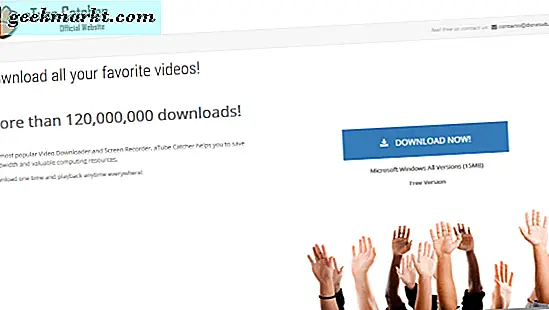
aTube Catcher
aTube Catcher là một ứng dụng được cài đặt khác nhưng rất nhanh và dễ sử dụng mà nó đáng được đề cập đến. Giao diện người dùng đầy màu sắc và đơn giản để nắm bắt được. Việc cài đặt là nhỏ nhưng bạn cần phải cẩn thận khi bạn làm điều đó vì có các ứng dụng đi kèm trong đó. Xem lại lựa chọn của bạn một cách cẩn thận khi cài đặt aTube Catcher trừ khi bạn muốn có một thanh công cụ trình duyệt mới.
Bên cạnh đó, ứng dụng là tốt. Bạn có thể thêm URL video, tải xuống hàng loạt, chuyển đổi video thành MP4 và các thủ thuật gọn gàng khác. Bắt đầu chương trình và nó hướng dẫn bạn những gì bạn có thể làm và cách thực hiện. Để giới thiệu, nhiều nhà cung cấp phần mềm cao cấp có thể học được rất nhiều từ aTube Catcher.
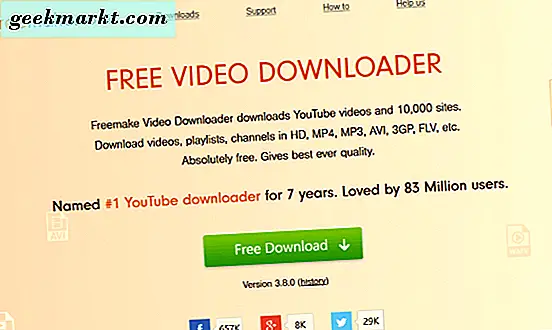
Freemake Video Downloader
Freemake Video Downloader là một ứng dụng được cài đặt khác đáng để kiểm tra. Nó không chỉ hỗ trợ YouTube mà còn rất nhiều trang web khác và có thể tải xuống ở định dạng MP4 và một số định dạng khác. Chương trình cũng đơn giản để sử dụng và làm cho việc tải xuống ngắn.
Giống như aTube Catcher, trình cài đặt có 'extras' mà bạn cần tránh nếu bạn không muốn có một antivirus và toolbar mới. Ứng dụng này cũng được hỗ trợ quảng cáo mặc dù chúng rất dễ bỏ qua. Một khi vượt qua những rào cản đó, chương trình cốt lõi rất đơn giản và nhanh chóng. Hai đặc điểm chúng tôi thích.
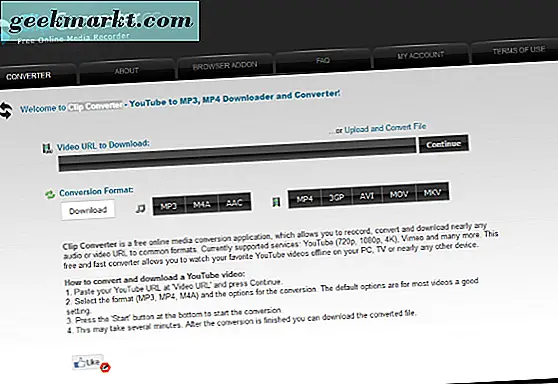
Chuyển đổi clip
Clip Converter là một trang web thực hiện việc nâng hạng nặng cho bạn. Giống như Savefrom.net, trang web này sẽ lấy URL video từ YouTube hoặc trang video khác và tải xuống dưới dạng MP4. Nó rất dễ sử dụng, tương đối nhanh và không cần cài đặt. Các trang web có thể làm chậm một số vào thời điểm cao điểm nhưng khác hơn là một cách dễ dàng để sử dụng.
Thêm URL video vào hộp ở giữa và chọn định dạng của bạn. Nhấn Tiếp tục để thiết lập mọi thứ, xác nhận chất lượng yêu cầu của bạn và sau đó nhấn Bắt đầu. Quá trình tải xuống của bạn sẽ bắt đầu trong vòng vài giây. Theo như tôi có thể kiểm tra, điều duy nhất được tải xuống là video và không có gì khác vì vậy bây giờ ít nhất, Clip Converter là hoàn toàn an toàn để sử dụng.
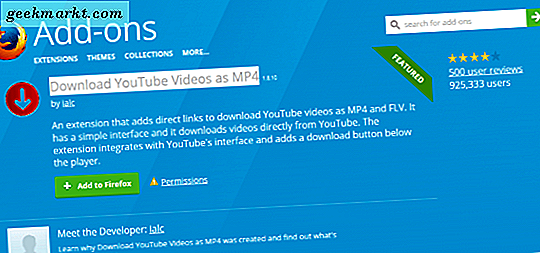
Tải xuống YouTube Video dưới dạng MP4
Tải xuống YouTube Video dưới dạng MP4 là một tiện ích bổ sung của Firefox sẽ hỗ trợ tải xuống cho bạn. Nó cài đặt liền mạch vào trình duyệt và thêm các liên kết tải xuống video khi bạn duyệt đến chúng. Nhà phát triển cho biết tiện ích bổ sung này không hoạt động với giao diện người dùng YouTube mới nhưng tôi thấy nó hoạt động tốt. Hy vọng rằng bạn cũng vậy.
Khi bạn đang ở trên trang của video bạn muốn, hãy xem giao diện chia sẻ bên dưới. Bạn sẽ thấy tab Tải xuống. Chọn nó và các tùy chọn chất lượng sẽ xuất hiện. Chọn tùy chọn bạn đã chọn và quá trình tải xuống bắt đầu. Nó thực sự là dễ dàng như vậy.
Bây giờ chúng ta hãy giải quyết con voi trong phòng. Có hợp pháp để tải xuống và chuyển đổi video trên YouTube không? Tôi đã lưu điều này cho đến cuối cùng vì tôi ghét chôn vùi tiêu đề nhưng đó là điều cần được giải quyết.
Có hợp pháp để tải xuống và chuyển đổi video trên YouTube không?
Câu trả lời ngắn gọn là nó không hợp pháp trong hầu hết các trường hợp trừ khi bạn có sự cho phép rõ ràng của người tạo nội dung. Ngay cả khi đó, việc tải xuống là chống lại T & C của YouTube.
YouTube cho biết:
“Bạn đồng ý không truy cập Nội dung vì bất kỳ lý do gì ngoài mục đích cá nhân, phi thương mại của bạn chỉ theo ý định thông qua và được cho phép bởi chức năng thông thường của Dịch vụ và chỉ dành cho Phát trực tuyến. "Truyền trực tuyến" có nghĩa là việc truyền dữ liệu kỹ thuật số đồng thời qua YouTube qua Internet tới người dùng đã kích hoạt thiết bị hỗ trợ Internet theo cách dữ liệu được dành cho thời gian thực xem và không được tải xuống (vĩnh viễn hoặc tạm thời), được sao chép, lưu trữ hoặc phân phối lại bởi người dùng.
"Bạn không được sao chép, sao chép, phân phối, truyền, phát, hiển thị, bán, cấp phép hoặc khai thác bất kỳ Nội dung nào cho bất kỳ mục đích nào khác mà không có sự đồng ý trước bằng văn bản của YouTube hoặc người cấp phép tương ứng của Nội dung."
Vì vậy, nếu bạn không có ghi chú từ cả chủ sở hữu nội dung và YouTube, bạn sẽ vi phạm các quy tắc và có thể là luật bằng cách tải xuống. Trên đầu của bạn được nó.
Như bạn có thể biết bây giờ, TechJunkie không tha thứ cho vi phạm bản quyền hoặc vi phạm pháp luật nhưng chúng tôi tin vào việc cung cấp thông tin cho tất cả mọi người. Những gì bạn làm với kiến thức đó là doanh nghiệp của bạn.
Vì vậy, có bạn có nhiều cách để tải về và chuyển đổi video YouTube sang MP4. Bạn có muốn đề xuất bất kỳ người nào khác không? Có bất kỳ vấn đề với bất kỳ đề cập ở đây? Hãy cho chúng tôi biết về điều này bên dưới nếu bạn làm như vậy.